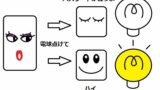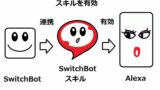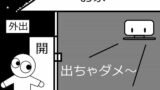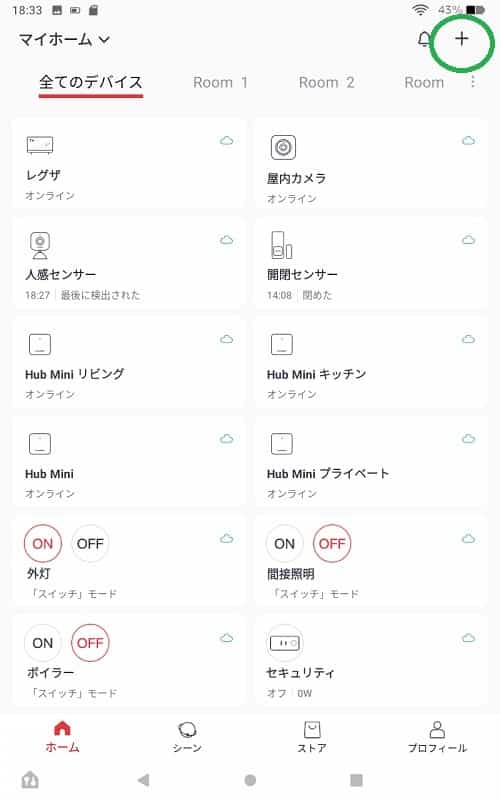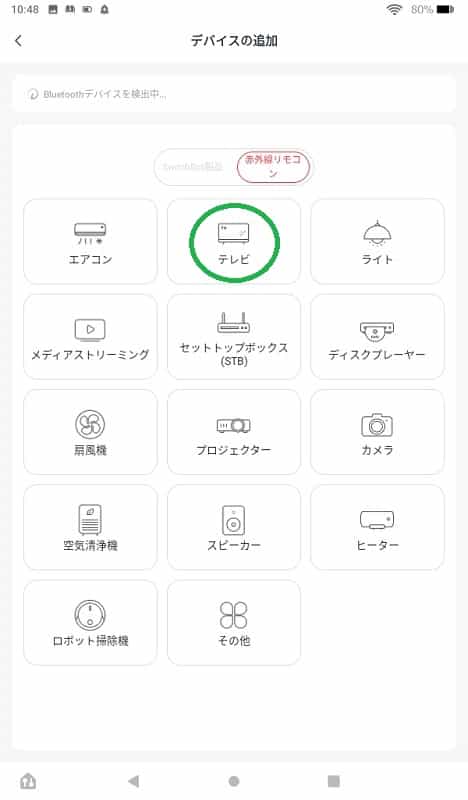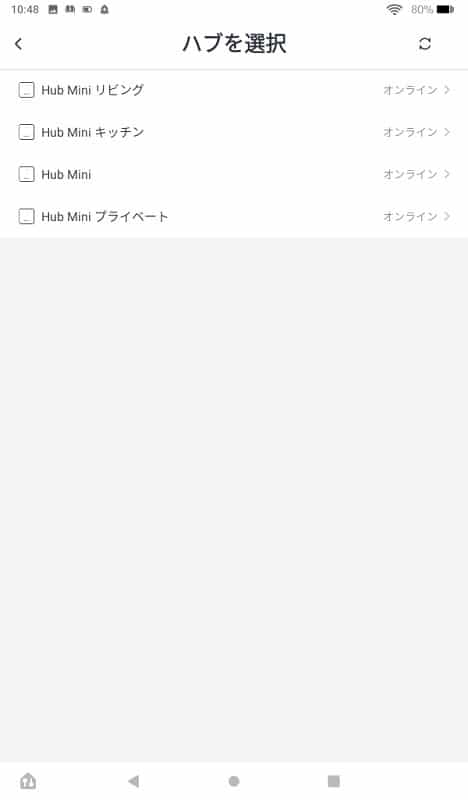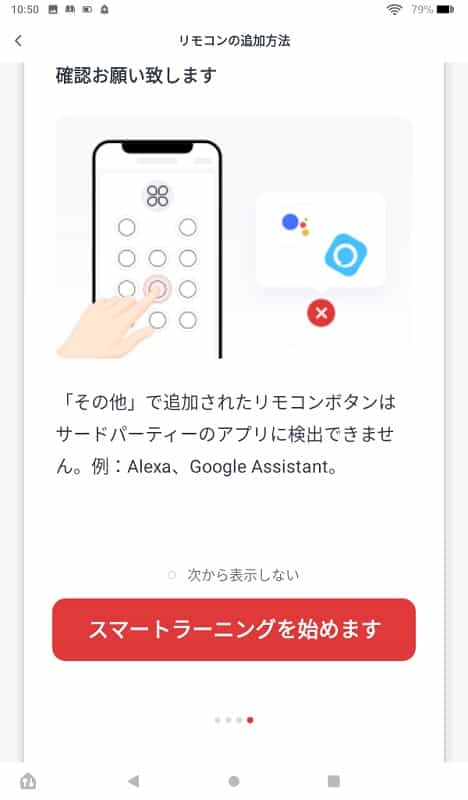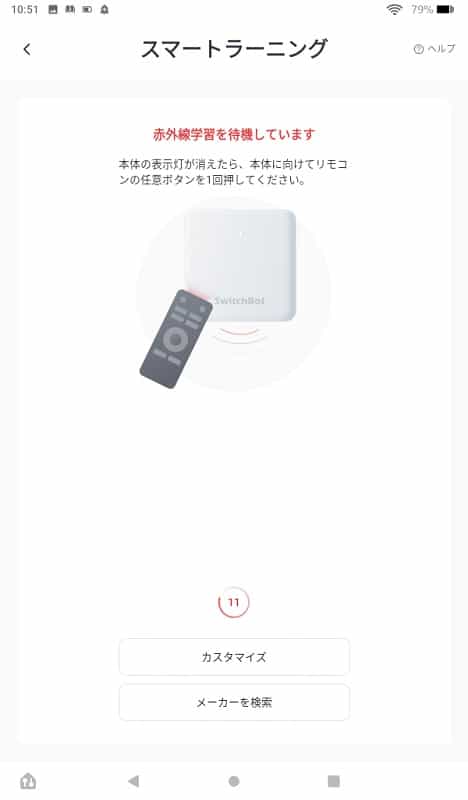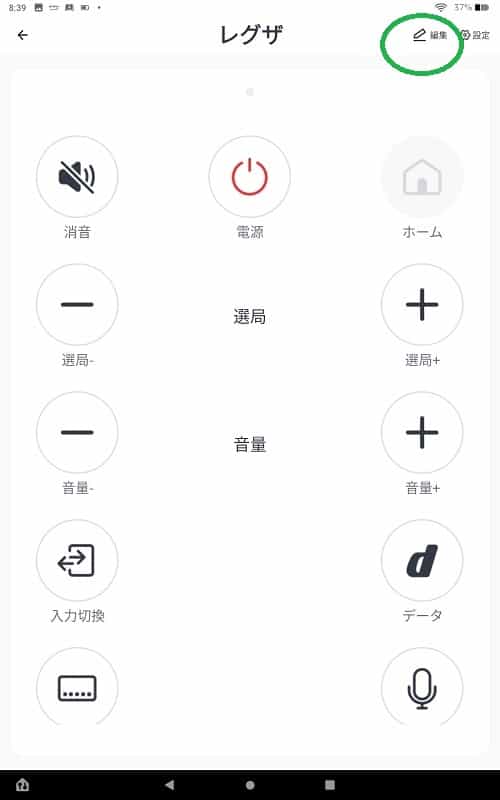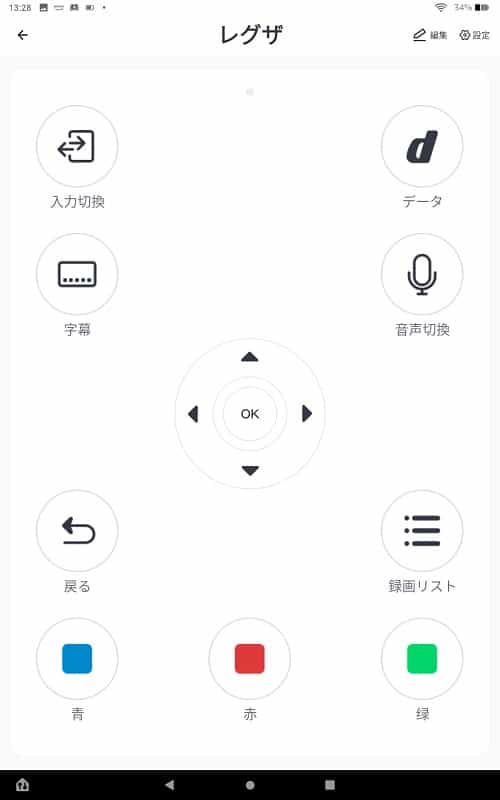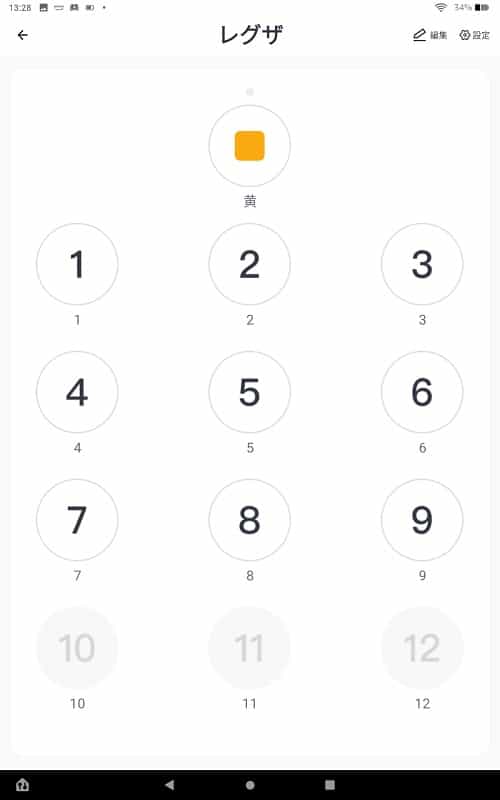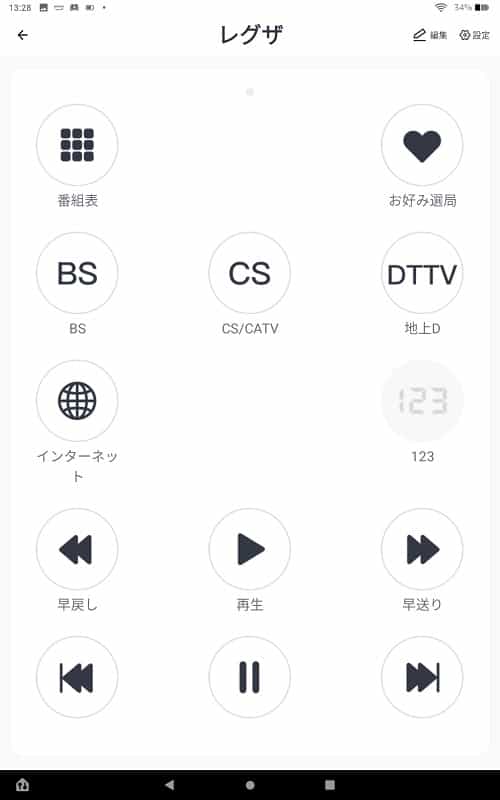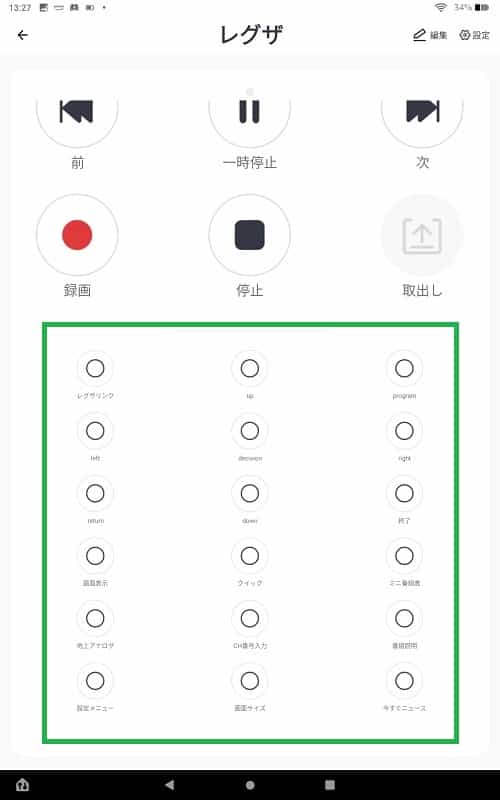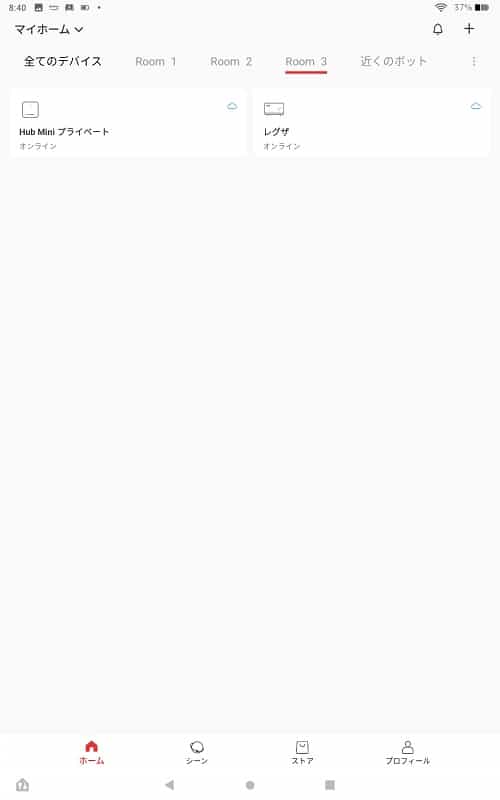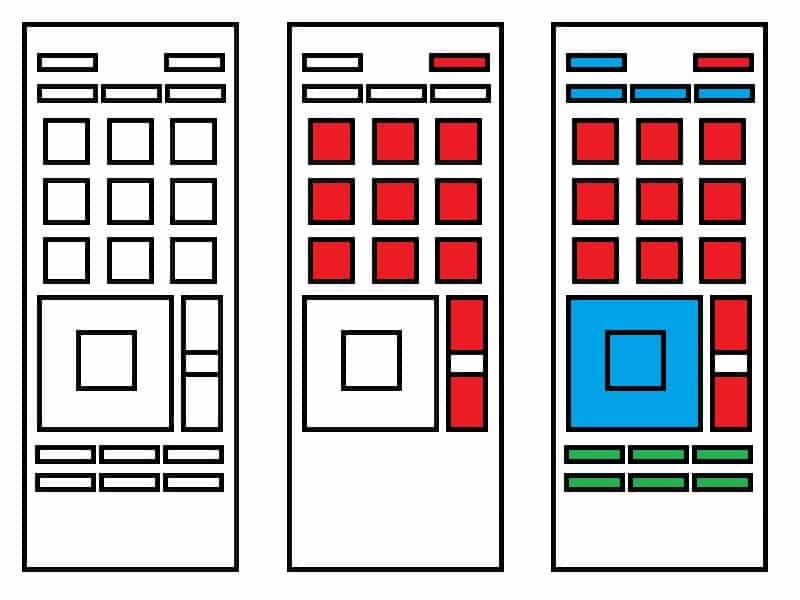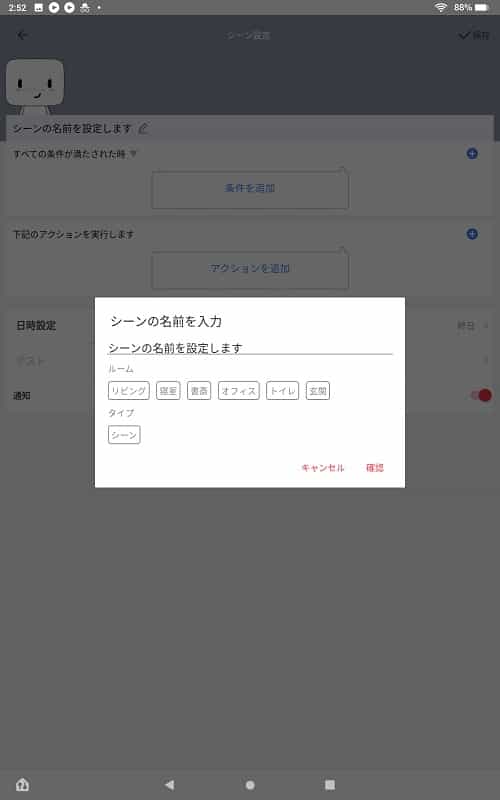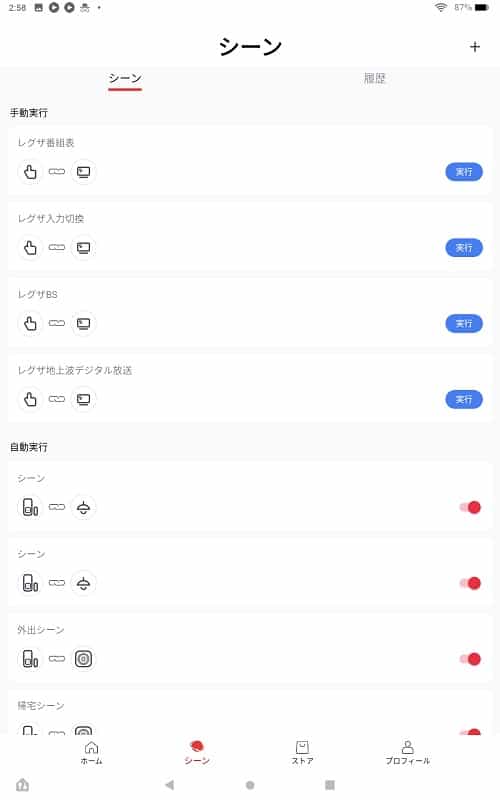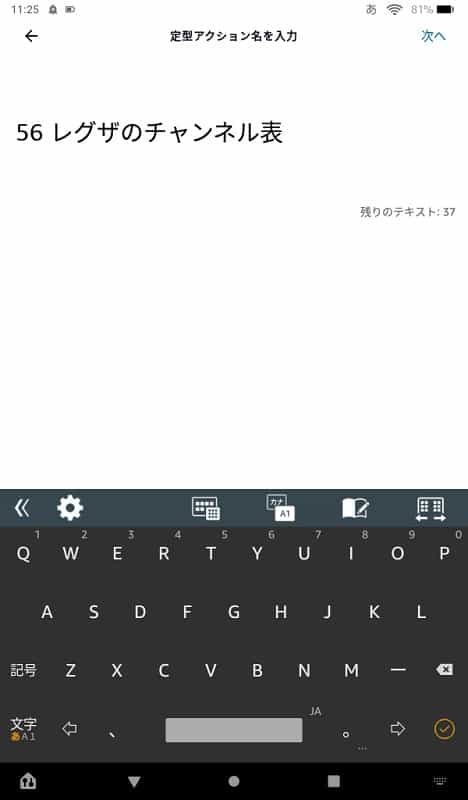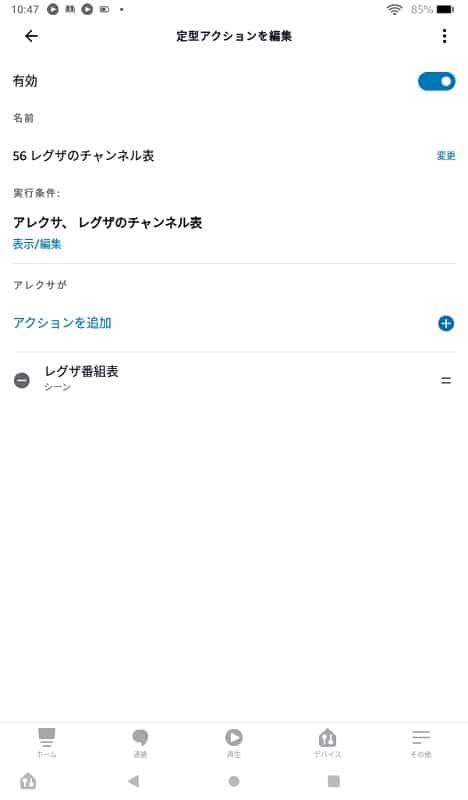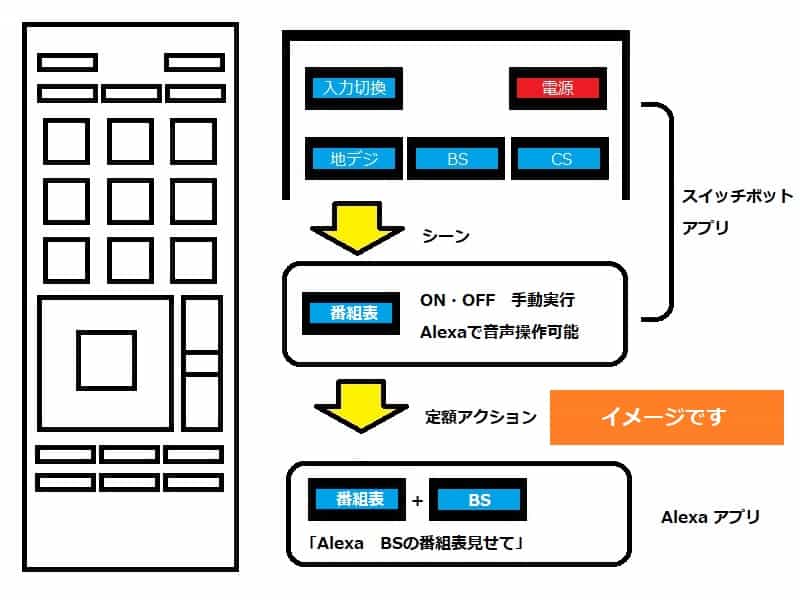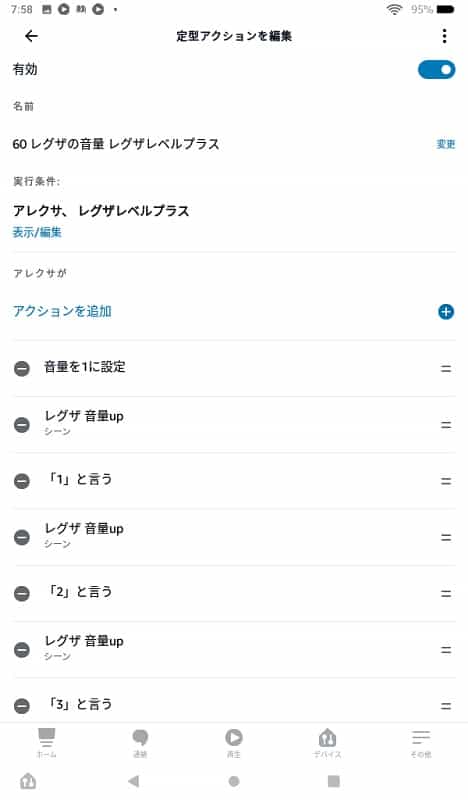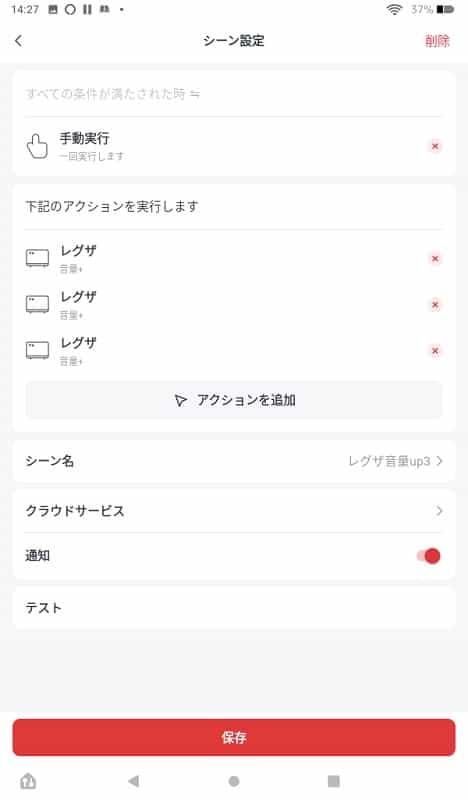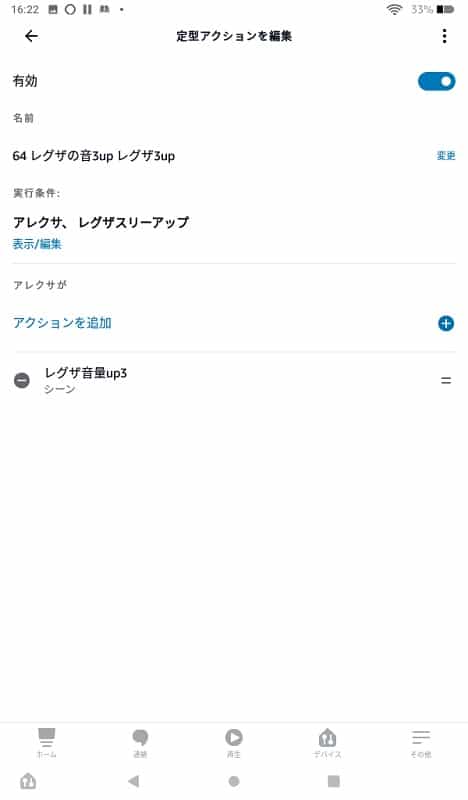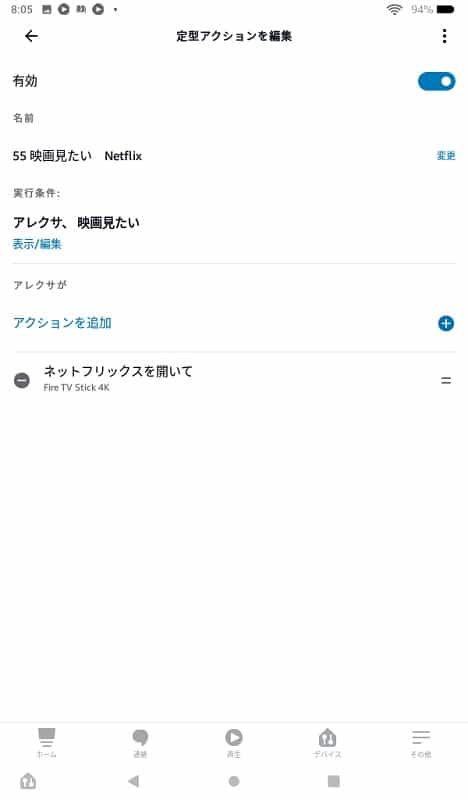※画像はイメージです(実際とは違う場合があります)
スイッチボットハブミニでテレビの操作をしてみました
理由はテレビが古いのでリモコンの在庫がもうないかもしれないと思ったからです
そこで重い腰をあげてリモコンを登録することにしました(笑)
ついでにアレクサにも登録することに
これがめちゃくちゃ便利でした 何でもっと早くしなかったんだろうと怠け癖が出ます(笑)
私がやったことは大きく分けて2つです
- 1 スイッチボットのハブミニにリモコンを登録
- 2 アレクサで音声操作ができるようにすること
早速ご紹介
スイッチボット ハブミニ
テレビを音声操作するには色々な方法があると思います
テレビ自体が音声操作に対応している製品や私のように後付けで操作できるようにする等です
ここではスイッチボットのハブミニと言う製品を使ってアレクサで音声操作していきます
必要な物は スイッチボットハブミニリモコン + スマホ等アプリを操作できる物です
他にWIFIですね
スイッチボットハブミニリモコンとアレクサを使ってスマホやタブレットで説明します
ハブミニリモコンを購入したらSwitchBotアプリをダウンロードしてアカウントを作り登録して下さい
下記参照
SwitchBot 憧れのスマートホーム生活 凄く楽で便利です
それではリモコンを登録していきましょう
(登録するのは赤外線リモコンに限ります)
リモコンの登録
テレビの名前は「レグザ」にしています
「テレビ」と言う名前を付けることは避けたほうがいいと思います
理由は Fire TV Stick を持っている・又はいつか購入するかもという方は設定時にテレビのリモコンを登録するのですがここで「テレビ」という名前になっている又はなるかもしれない?と思います
すると「テレビ」という名前のテレビが2つになりアレクサが「どっち?」となります
私のがそうです Fire TV StickとFire TV Stick4Kで両方とも「テレビ」で登録されていました
長い説明でした(笑)
リモコンの登録は下記を参照して下さい
簡単に説明しますね
スイッチボットアプリの右上にある「+」を押し「赤外線リモコン」を選びます
ここでは「テレビ」を選びます ハブを選びます
2つ以上ハブがある場合 テレビを操作する為に近くにある赤外線が届くハブを選びます
画面の指示に従って進めていきます(画像はバージョンアップで変わることがあります)
「スマートラーニングを始めます」スワイプ(右から左へ)すると押せるようになります
「メーカーを検索」
メーカーを選びリモコンの電源ボタン(どれでもいいですよ)をハブミニに向かって押します
するといくつか候補が出てくるので操作可能なのを選びます
「カスタマイズ」メーカーの登録が無ければ手動で登録も可能です
「リモコン名」を付けて保存 これで電源や音量等の主な操作は出来ると思います
テレビのリモコンを登録できましたか?
追加のボタンを簡単に追加説明しますね
スイッチボットアプリから登録済みのテレビのリモコンを選びます
右上にある鉛筆マークの「編集」を押しカスタマイズしましょう
我が家の場合古いテレビなので型番が登録されていません アレクサスキルもありません
(アレクサ対応テレビだとスキルを取得して有効にするとアレクサで色々なことが出来る様になります)
なので自分でボタンを追加していきます 「選局」や「BS」等電源以外のボタンも設定します
因みに東芝の「REGZA Z1」という機種です
メーカー別で東芝の作動する凡庸リモコンを選んでいます
登録リモコンの右上にある鉛筆マークの「編集」を押し灰色の未登録ボタン「入力切換」等を選びます
リモコンのボタンを押してテストし保存します 灰色から黒字に変わります
同じようにどんどん追加しましょう
無いボタンは一番下にある「+」を押して「その他」のボタンとして登録し名前を付けて保存します
(中央画像の小さな〇ボタンが新たに登録したボタンです)
「その他」で追加されたリモコンボタンはサードパーティーのアプリに検出できません
(「その他」で追加したボタンは「シーン」で検出できます 応用編参照)
テレビのリモコン名は「レグザ」です ルームを「Room 3」にしていますが「1階」「2階」など分かりやすい名前にしたりしてグループ分けするといいと思います
因みに我が家では実家と分けています 例 「Room 1」実家 「Room 3」我が家
場所が離れているのでWIFIも違いますがアプリではちゃんと管理出来ます
これで古いリモコンのコピーが全てできました
アレクサで音声操作
登録が終わったらアレクサと連携しましょう
スイッチボットアプリはバージョンアップすると仕様が変わることがあります
なので画像は割愛させて頂きます
流れとしては「スイッチボットアプリ」で「ミニハブ」を選び「クラウドサービス」を「オン」
これで「シーン」が使えるようになります
スイッチボットアプリで作った「レグザ」のボタンを押し右上にある「設定」を押します
「Amazon Alexa」を選びます 「接続する」を押し画面の指示に従って進めて下さい
念のためもう一度言いますね
スイッチボットアプリから「Amazon Alexa」を選び「接続する」を押し連携して下さい
連携方法が変わったのかもしれません(2022年3月現在)
連携が終わったらアレクサで音声操作してみましょう
主な操作はもう出来ると思います
台所で食器を洗いながら「アレクサ レグザのボリューム上げて」等
ウトウト眠くなったら「アレクサ レグザ消して」ぐう~(-_-)zzz なんてね
これだけでも出来れば便利ですよね
簡単ですが私なりにまとめてみました
※イメージです(同じとは限りません)
左画像 3つのリモコンが並んでいます
左からメーカー製リモコン 中央はスイッチボットアプリで選んだ凡庸リモコン
アレクサと連携すると簡単な操作はアレクサで音声操作出来ると思います
右が凡庸リモコンにボタンを追加したメーカー製リモコンのコピーです スイッチボットアプリで操作出来ます
応用編
※SwitchBot の呼び名が変わっています
- シーンは旧バージョンの手動シーンのことです
- オートメーションは旧バージョンの自動シーンのことです
ここからは登録が面倒くさいけどより音声操作できるようにしてみましょう
よく使うけどアレクサに言っても「分かりません」と言われてしまうボタンですね
主操作以外でよく使うボタンを登録していきます
私の場合です よく使うのは下記の通りです
「番組表」「入力切換」「BS」「地上波」のボタンです
これらのボタンをスイッチボットアプリの「シーン」に登録します
「シーン」ではこの場合・こうして・こうしますのような一連の動作を指定しますよ
例 暗くなったら 部屋のライトを 点ける 等ですね
ここでは自分でリモコンの「番組表」のボタンを押す操作ですよね
まずは名前をつけましょう私は「レグザ番組表」にしてみましたよ
「条件」は「自分で」なので「手動実行」になります
「以下のアクションを実行する」は「レグザ」リモコンを選び「番組表」を押します
保存します 「レグザ番組表」と言う「シーン」が出来ました(割愛)
同様にして「入力切換」「BS」「地上波」も作りました
アレクサアプリの「デバイス」で「シーン」の方にも登録されているはずです
登録されていない場合は「シーンを検出」を押して探して下さい
これで音声でON・OFF出来るようになりました
スマホにアレクサアプリが入っている場合に通知が来ていましたよ
「アレクサ レグザの番組表の電源を入れて」で番組表がテレビに現れるようになります
便利ですよね でもスマートじゃないですよね 番組表の電源入れてなんて・・・
そこでアレクサに言うセリフを変えたいと思います
使うのはアレクサの「定型アクション」
先程作った「シーン」と似たような物です
アレクサに私が「○○」と言うとアレクサが実行する操作を指定します
アレクサアプリの「その他」で「定型アクション」を選びます
右上の「+」を押して「新しい定額アクション」を作成します
「定型アクション」の名前をつけましょう
ここでは「レグザのチャンネル表」としました
数字の「50番台はテレビ操作」と自分で分かりやすいようにつけています
名前順に並び替えた時にまとまるようにです
「実行条件」は私が「アレクサ レグザのチャンネル表」と言った時です
「実行条件を設定」で「音声」を選び「レグザのチャンネル表」とします
「アクションを追加」で「スマートホーム」を選びます
「シーンをコントロール」で「レグザ番組表」を選び「追加」を押します
アレクサが「レグザ番組表」のシーンを実行します
(レグザのリモコンの番組表ボタンを押すという動作です)
「アレクサ レグザのチャンネル表」
「分かりました」
これでテレビに番組表が表示されます
もう一度言うとテレビ画面に戻ります
何故「番組表」ではなく「チャンネル表」と表現しているのかと言うと「番組表」はアレクサがテレビやプライムビデオだったりで使う前提の為にこんがらがってしまわないように表現を変えています
いわゆる誤作動防止ですね
これは色々と試して見るといいと思います 自分の好きな言い方にして下さいね
同じように「入力切換」「BS」「地上波」も作りましょう
私の場合です 「入力切換」は「レグザリンク」に「BS」は「レグザ衛生」に「地上波」は「レグザ地上波」にそれぞれ呼び名を変更しています
それを表にして目の届くところに貼り付けています(キッチン等)
手が離せない時は音声操作が便利ですよ~
応用編も簡単ですが私なりにまとめてみました(2022年4月現在)
※イメージです(同じとは限りません)
※ありふれた名称だとアレクサが分かりません
スイッチボットアプリで作成したリモコンの追加ボタンをアレクサで音声操作する為に「シーン」を作成します
「その他」で追加したボタンは「シーン」ではON・OFFのみ「手動実行」で出来ます
アレクサと連携すると音声操作出来ます※
Alexaアプリで「定額アクション」を作成
「シーン」をアレクサが分かるよう別の呼び方にしたり複数の動作をさせたり出来ます
定型アクションで困ったこと
アレクサの「定型アクション」を使って困ったことです
「アレクサ おやすみ」等で全てのライトやテレビをOFFにする設定にしている場合にテレビが既に消えている場合です テレビのリモコンの電源ボタンは1つの場合が多いと思います(ON・OFF)
この場合「おやすみ」と言うと逆にテレビがついてしまいます
このような状況になると困りますよね
firetv stick や firetv stick4kをお持ちでしたら「firetv stick・firetv stick 4kをオフにする」アクションを使いましょう
(テレビがfiretv stick・firetv stick 4kのリモコンで消すことが出来るなら電源はOFFになります)
テレビが点いている・点いていないに関係なくOFFになります
他にもプライムビデオやNetflix (ネットフリックス) で映画やドラマを再生するなど出来ますよ~
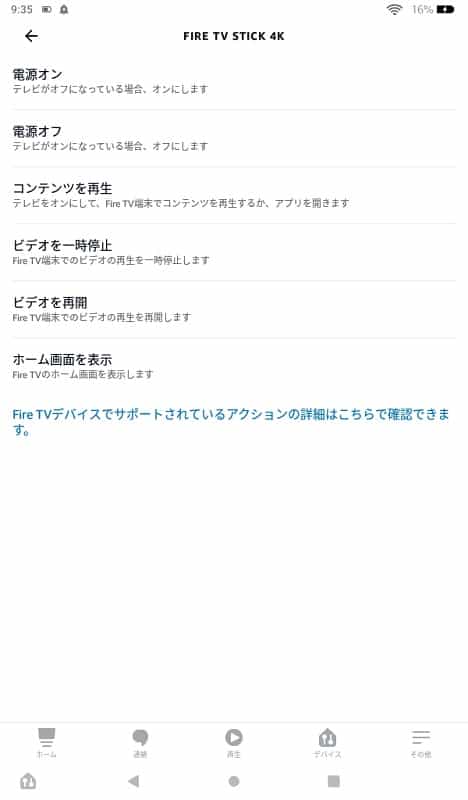
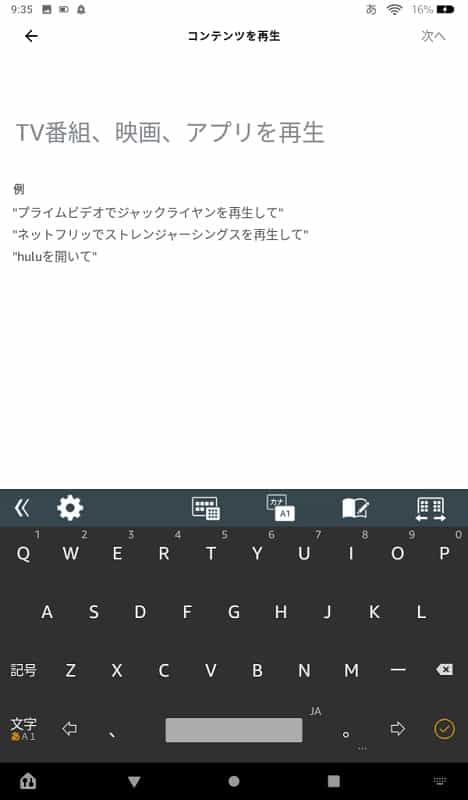
スイッチボットアプリの「シーン」とアレクサアプリの「定型アクション」
「シーン」と「定型アクション」って似てると思いませんか?
こんがらがってしまいますよね(笑)
この使い方が正しいとかは無いので自由に使いましょう
私のイメージです ※間違っていたらすいません(笑)
スイッチボットアプリにある「シーン」です
「シーン」には大きく分けて2つあると思います(2022年4月現在)
- スイッチボット各シリーズの機器を組み合わせたり色々設定出来る「シーン」
例 家の中に入ると人感センサーが人を感知しライトが点きカメラがプライバシーモードに - アレクサと連携しON・OFF出来る「その他のボタン」の「シーン」
例 「BS」のボタンを「シーン」に登録して「アレクサ BS(ボタンを押して)」等
基本的にアレクサとスイッチボットで連携して操作出来るのはON・OFFだと思います
「スマートホーム」の中で「照明」や「プラグ」「スイッチ」等デバイス(機器)のON・OFF
「その他のボタン」の「シーン」のON・OFFです
細かい設定などはスイッチボットアプリでします
私の使い方です ルールをチョットだけ決めてます マイルールです(笑)
「シーン」はなるべく単純にしてます
「定型アクション」は複数の指示を出す時に使っています
「応用編」で作成した「シーン」の「その他のボタン」はON・OFFのみ出来ますよね
「定型アクション」では複数の「その他のボタン」を組み合わせたり・複数のON・OFFをする時に使っています
「シーン」では「その他のボタン」で「番組表」「BS」「地上波」等のボタンを登録しましたよね
「定型アクション」では「番組表」+「BS」でBSの番組表を見たり+「地上波」で地デジの番組表を見たりと複数の操作に使っています(シーンでも出来ます)
出来ること・出来ないこと等色々と試行錯誤しています(笑)
簡単にはうまくいかないこともあります
例えば「音量を3段階上げる」です
「その他ボタン」として「シーン」で音量ボタンの「+」を「レグザ音量up」として登録しています
「アレクサ (レグザの)音量上げて・下げて」では1段階しか上げ下げ出来ません
古いテレビなので「スキル」はありません なので「ボリュームを20にして」とか「10にして」と言っても「レグザはその操作に対応していません」と言われてしまいます
アレクサの「定型アクション」で「シーン」の「音量up」ボタンを3回「アクション」で指示したところ誤作動し1段階しか上がりませんでした
「音量up」と「音量up」の間にワンクッションおく必要があるようです
例 「アレクサ レグザレベルプラス」と言うとアレクサが「1.2.3」と言い3段階音量が上がります
何故1.2.3と言わせるのかというと連続だと誤認識して1段階しか上がらないのを防ぐ為です
同様に「レグザレベルダウン」も作っています 左画像「シーン」 右画像「定型アクション」
左画像 アレクサで操作出来るよう「レグザ音量up」としてボタンを「シーン」に登録
右画像 夜中でもいいようにエコーショー等の音量を1に下げて「レグザ音量up」のボタンを3回・間に数字を入れて間を作り誤作動を防止しています
他の方法としては「シーン」で作ります
左画像 「レグザ」リモコンの「音量+」ボタンを押すアクションを3回追加し「レグザ音量up3」という名の「シーン」を作成しています
右画像 アレクサの「定型アクション」で「アレクサ レグザスリーアップ(3up)」で「レグザ音量up3」の「シーン」を実行し音量が3段階アップするようにしています
同様に「アレクサ レグザスリーダウン(3down)」も作っています
もちろん5upや10up・20upも出来ると思います
こちらの方がスマートかな?(笑)
定額アクション 作成例
我が家の定型アクションです エコーショー5に話しかけています
参考になるかは分かりませんが載せておきますね
他にもっといい方法があるかも知れません 御自分で色々試してみてくださいね
左画像 「アレクサ 映画見たい」でテレビの電源が入ってNetflixの画面が表示されます
(電源が入っている場合もOFFにはなりません)※firetv stic等が必要です
同様にプライムビデオの画面が表示される「定型アクション」も作っています
右画像 「アレクサ プライム見せて」でテレビの電源が入ります
(電源が入っている場合もOFFにはなりません)※firetv stic等が必要です
誤作動防止の為に5秒の間を置いてfiretv stick4kのホーム画面が表示されます
(プロフィールに数人登録されていてもスキップされてホーム画面が表示されます)
今回はテレビをアレクサで音声操作しましたが他にも色々な物で色々なことが出来ると思います
益々ぐうたらになりそうです(笑)
憧れのスマートホーム生活への第一歩
SwitchBot スマートリモコン ハブミニ(Matter対応)
SwitchBot スマートリモコン ハブ2
テレビをもっと活用
コストパフォーマンスで選ぶなら
関連記事